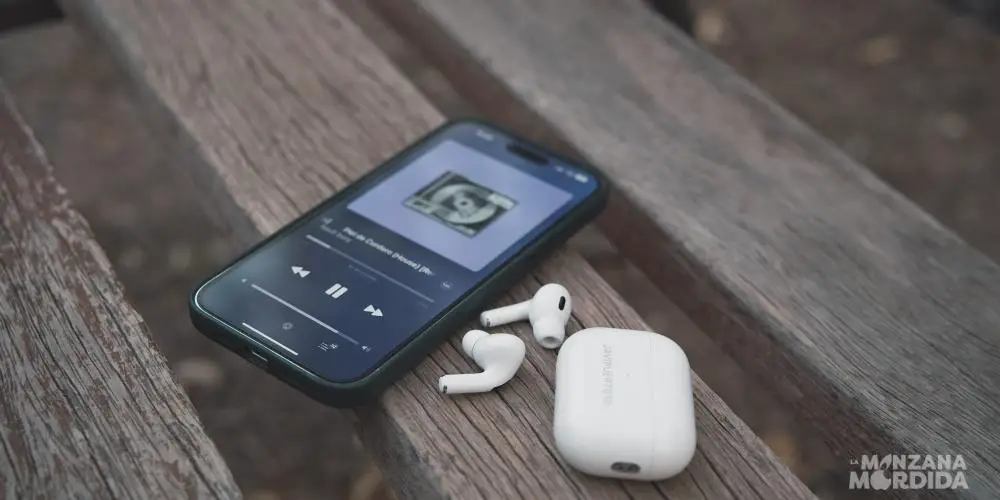The Apple AirPods, teknik özellikleri ne olursa olsun, son iki yılda Cupertinolulara en çok satış ve gelir getiren cihazlardan biri. Bu yazıda, Apple'ın en son kablosuz cihazlarına, yani AirPods Pro'ya odaklanıyoruz ve kullanıcı deneyimini iyileştirmek için üç ilginç numarayı analiz ediyoruz.
AirPods Pro'nuz hakkında bilmeniz gereken üç numara

2016 yılında Apple, AirPodsCupertino'dakilerin aradığı kablosuz bir dünyanın yaratılmasına büyük katkı sağlayan , piyasaya sürüldüğü andan itibaren en çok satanlar listesine girerek bugüne kadar devam ediyor. Son zamanlarda, deneyiminizi çok daha tatmin edici hale getiren üç inanılmaz numarayı analiz edeceğimiz ikinci nesil AirPods Pro'yu sundular.
AirPods'unuzun bildirimlerini ve senkronizasyonunu özelleştirin
AirPods kullandığımızda bazen hatırlatma veya E-posta cevaplanmamış veya okunmamış bir mesajımız olduğunu bilmek için yumuşak bir sesle bize ulaşmak için bildirimler. AirPod'ları profesyonelce, gündemimizi her zaman bilmek ve farkında olmak için kullanırsak bu çok ilginç. Bu işlevi etkinleştirmek için aşağıdaki adımları uygulamamız gerekir:
- Ayarlar uygulamasını açın.
- Bildirimler'e dokunun.
- Bildirimleri duyurun'a dokunun.
- Bildirimleri duyur'u açın.
- Bildirim acil veya doğrudan bir mesajsa, Siri'nin bildirimi çalıştırmakla kalmayıp dinlediğini unutmayın.

Tek bir düğmeyle Siri'yi değiştirin, duraklatın veya çağırın
AirPods Pro'nun en ilginç özelliklerinden biri, kulaklıklarımızla iletişim kurma şeklimizdir. Bu seçenek varsayılan olarak gelir ve şarkıyı iptal edip değiştirebileceğiniz, Siri'yi etkinleştirebileceğiniz veya gürültü gidermeyi ve ortam sesini açıp kapatabileceğiniz ve ayrıca telefon aramalarıyla etkileşime girebileceğiniz bir seçenektir. Ancak, bu seçenekler beğeninize göre değiştirilebilir. Bunu yapmak için aşağıdaki ayarları yapmanız gerekir:
- l iPhone, iPad veya iPod touch, Ayarlar > Bluetooth'a gidin. Değilse, Ayarlar > AirPods'a gidebilirsiniz.
- Cihaz listesinde AirPods'un yanındaki Öğren düğmesine dokunun.
- AirPods'ta basılı tutun altında Sol veya Sağ'a dokunun ve ardından Gürültü Kontrolü'nün seçili olduğundan emin olun.
- AirPods'unuzu basılı tuttuğunuzda kullanmak istediğiniz iki veya üç gürültü kontrol modunu seçin. Her iki AirPod da gürültü kontrol modları arasında geçiş yapacak şekilde ayarlanmışsa, bir AirPod'u basılı tuttuğunuzda ayarlarında yaptığınız herhangi bir değişiklik her ikisine de uygulanacaktır.

mekansal ses
AirPods Pro, şu anda üç yapılandırma varyantı bulduğumuz uzamsal ses seçeneğine sahiptir: devre dışı bırakıldı, baş döndürülerek etkinleştirildi ve yalnızca etkinleştirildi. Uzamsal sesi etkinleştirmek ve özelleştirmek için bunu bir iPhone X, yukarıda belirtilen sesin oluşturulması için kulaklarınızın ve başınızın şeklinin bir temsilini oluşturabileceğiniz yer. Bu ses, sesi nasıl duyduğunuza göre daha iyi uyarlanabilir ve aynı kimliğe sahip tüm Apple aygıtlarında eşzamanlanır. Özel Uzamsal'ı kullanmak için ses, aşağıdakileri yapın:
- AirPods içerideyken kılıfın kapağını açın, kılıfı iPhone'unuzun yanına yerleştirin, ardından ekrandaki talimatları izleyin.
- iPhone'unuzda Ayarlar'a gidin
 ve ekranın üst kısmına yakın bir yerde bulunan AirPods'unuzun adına dokunun. Özel Uzamsal Ses'e ve ardından Özel Uzamsal Ses'e dokunun.
ve ekranın üst kısmına yakın bir yerde bulunan AirPods'unuzun adına dokunun. Özel Uzamsal Ses'e ve ardından Özel Uzamsal Ses'e dokunun.